विषयसूची:
- आपूर्ति
- चरण 1: रास्पबेरी पाई ज़ीरो डब्ल्यू सेट करना
- चरण 2: पाई से छपाई
- चरण 3: इंटरनेट ऑफ थिंग्स से जुड़ना (भाग 1)
- चरण 4: इंटरनेट ऑफ थिंग्स से जुड़ना (भाग 2)
- चरण 5: Ngrok. के साथ बाहरी एक्सेस सेट करना
- चरण 6: प्रिंटर में पाई जोड़ना
- चरण 7: इसे और आगे ले जाना

वीडियो: एलेक्सा प्रिंटर - अपसाइकल रसीद प्रिंटर: 7 कदम (चित्रों के साथ)

2024 लेखक: John Day | [email protected]. अंतिम बार संशोधित: 2024-01-30 09:20
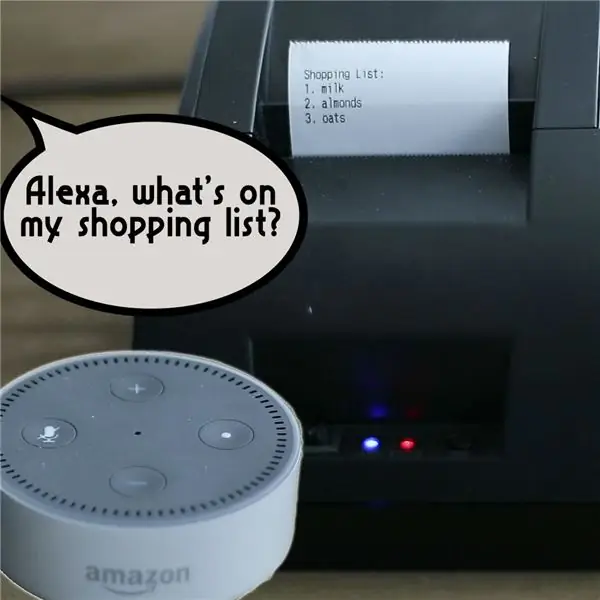


मैं पुरानी तकनीक के पुनर्चक्रण और इसे फिर से उपयोगी बनाने का प्रशंसक हूं। कुछ समय पहले, मैंने एक पुराना, सस्ता थर्मल रसीद प्रिंटर प्राप्त किया था, और मैं इसे फिर से बनाने का एक उपयोगी तरीका चाहता था। फिर, छुट्टियों के दौरान, मुझे एक अमेज़ॅन इको डॉट उपहार में दिया गया था, और जिन सुविधाओं का मैंने सबसे अधिक उपयोग किया, उनमें से एक मेरी खरीदारी सूची में किराने का सामान जोड़ना था। इसलिए मैंने सोचा कि दोनों को मिलाना और एलेक्सा (या Google होम, या सिरी, आदि) के लिए IOT प्रिंटर के रूप में रसीद प्रिंटर का उपयोग करना अच्छा होगा। आइए देखें कि इस विचार को साकार करने के लिए क्या करना होगा।
आपूर्ति
यहाँ वे भाग हैं जिनका मैं इस परियोजना के लिए उपयोग करता हूँ:
- सस्ता जेनेरिक थर्मल रसीद प्रिंटर (ईएससी-पीओएस का समर्थन करने की जरूरत है)
- अमेज़ॅन एलेक्सा डिवाइस (अन्य "होम असिस्टेंट" डिवाइस शायद भी काम करेंगे)
- रास्पबेरी पाई जीरो वायरलेस
- ७८०५ ५वी नियामक
- 10μf संधारित्र
- 1μf संधारित्र
इस परियोजना के लिए मेरे द्वारा उपयोग की जाने वाली अन्य चीजें हैं:
- अगर यह तो वह (IFTTT.com)
- सोल्डरिंग उपकरण
चरण 1: रास्पबेरी पाई ज़ीरो डब्ल्यू सेट करना


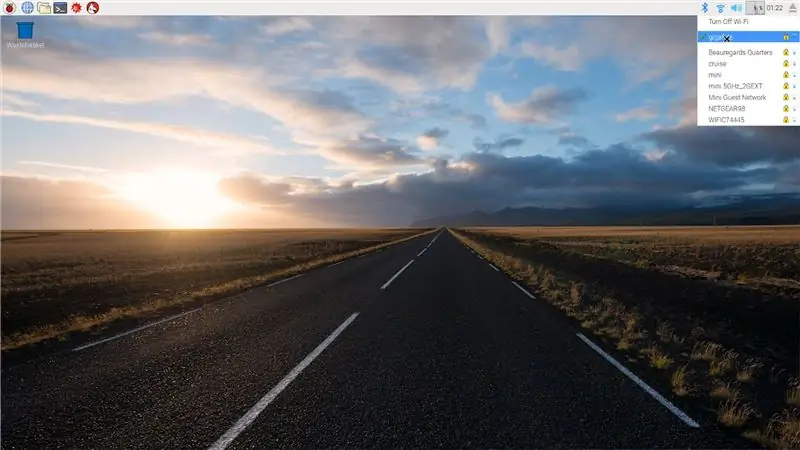
पहला कदम पुराने रसीद प्रिंटर को फिर से प्रिंट करना है। मैंने रास्पबेरी पाई ज़ीरो डब्ल्यू को नियंत्रक के रूप में उपयोग करना चुना क्योंकि यह सस्ती कीमत और छोटे आकार का है। यह वास्तव में रसीद प्रिंटर केस के अंदर फिट होने के लिए काफी छोटा है, इसलिए कोई बाहरी कनेक्शन नहीं है! पाई ज़ीरो डब्ल्यू भी वाईफाई में बनाया गया है इसलिए सब कुछ मूल रूप से इसके छोटे आकार में एकीकृत है।
पाई को चलाने और चलाने के लिए, हमें रास्पियन ओएस डाउनलोड करना होगा और इसे एचर जैसे प्रोग्राम का उपयोग करके माइक्रोएसडी कार्ड में जला देना होगा। एचडीएमआई केबल, कीबोर्ड, माउस और फिर पावर के साथ इसे पाई में डालें।
जब पीआई बूट हो जाता है और आप डेस्कटॉप इंटरफ़ेस पर होते हैं, तो आप ऊपरी दाएं वायरलेस आइकन पर क्लिक करके और अपने वायरलेस कनेक्शन के नाम का चयन करके अपने वायरलेस से कनेक्ट कर सकते हैं। फिर यदि आप उसी वायरलेस आइकन पर राइट क्लिक करते हैं, तो आप नेटवर्क सेटिंग्स पर जा सकते हैं और एक स्थिर आईपी पता सेट कर सकते हैं ताकि हम इसे नेटवर्क पर आसानी से कनेक्ट कर सकें। अंत में, आप मुख्य मेनू पर क्लिक करना चाहते हैं और "रास्पियन कॉन्फ़िगरेशन संपादक" का चयन करना चाहते हैं और "इंटरफ़ेस" टैब के तहत, सुनिश्चित करें कि एसएसएच सक्षम है। फिर इसे सेव करें और अपने पाई को रिबूट करें।
चरण 2: पाई से छपाई
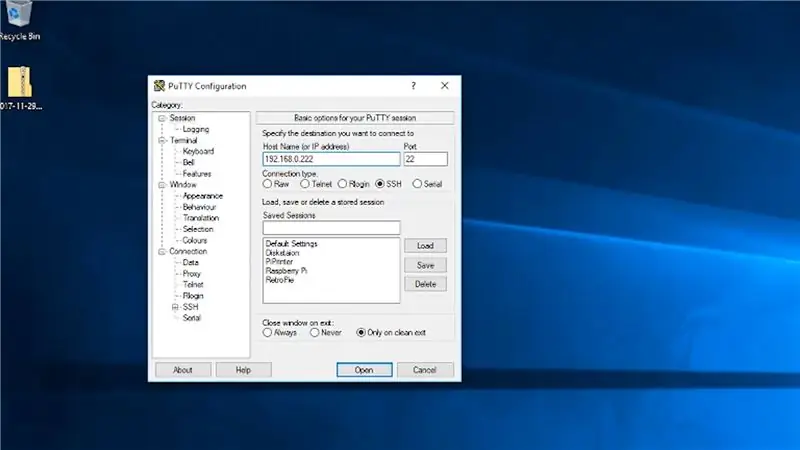

एक बार रास्पबेरी पाई रिबूट हो जाने के बाद, इसे आपके वायरलेस नेटवर्क से एक स्थिर आईपी और एसएसएच सक्षम के साथ जोड़ा जाना चाहिए। तो अब हमें इसे किसी अन्य कंप्यूटर से दूर से कनेक्ट करने में सक्षम होना चाहिए। ऐसा करने के लिए, आपको एक SSH क्लाइंट की आवश्यकता होगी। विंडोज के लिए, एक अच्छा क्लाइंट पुट्टी है। आप पाई के स्थिर आईपी पते का उपयोग करके इससे जुड़ सकते हैं जिसे हमने पहले सेट किया था। फिर आप उपयोगकर्ता नाम के रूप में "pi" और पासवर्ड के रूप में "रास्पबेरी" का उपयोग करके लॉगिन कर सकते हैं।
एक सफल लॉगिन के बाद, अब हमें पीआई के टर्मिनल इंटरफेस पर होना चाहिए। यहां हम कमांड टाइप कर सकते हैं जो रास्पबेरी पाई पर निष्पादित होगी। उदाहरण के लिए, पहली चीज जो हम करना चाहते हैं, वह यह सुनिश्चित करना है कि पाई पर सॉफ्टवेयर अप टू डेट है। तो, टर्मिनल में हम टाइप कर सकते हैं:
सुडो एपीटी-अपडेट प्राप्त करें
यह कमांड पाई पर सॉफ्टवेयर रिपॉजिटरी को अपडेट करेगा। इसके बाद, हम ESC-POS प्रिंटर सॉफ़्टवेयर और आवश्यक लाइब्रेरी स्थापित कर सकते हैं।
sudo apt-get install python3 python3-setuptools python3-pip libjpeg8-devsudo pip3 install --upgrad pip sudo pip3 install python-escpos
इसके साथ, हम अब प्रिंटर को पाई के माइक्रो-यूएसबी पोर्ट (एक एडेप्टर का उपयोग करके) से कनेक्ट कर सकते हैं और इसे चालू कर सकते हैं। फिर हमारे टर्मिनल में हम एक छोटी सी पायथन लिपि बना सकते हैं
नैनो hello_world.py
और इसमें हम इस पायथन कोड को जोड़ सकते हैं
#!/usr/bin/pythonfrom escpos.printer import Usb p = Usb(0x0416, 0x5011) p.text("Mini IOT Printer\n") p.close()
इसे (CTRL-X) से बाहर निकलें, इसे सहेजें (CTRL-Y) और इसका परीक्षण करने के लिए इसे चलाएं
python3 hello_world.py
चरण 3: इंटरनेट ऑफ थिंग्स से जुड़ना (भाग 1)
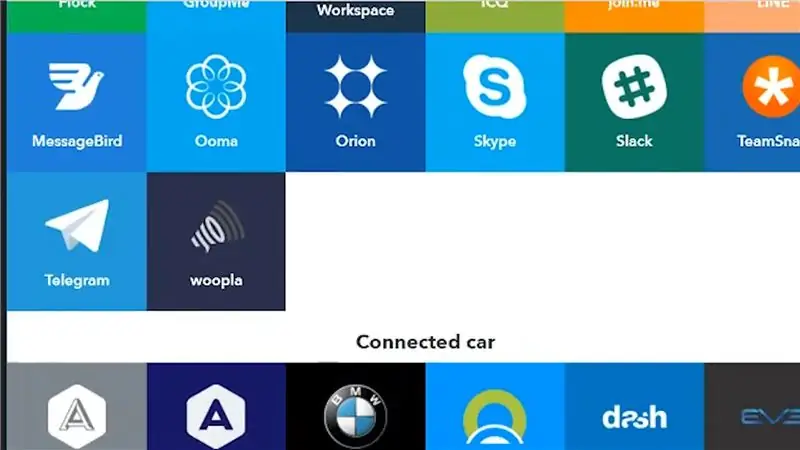
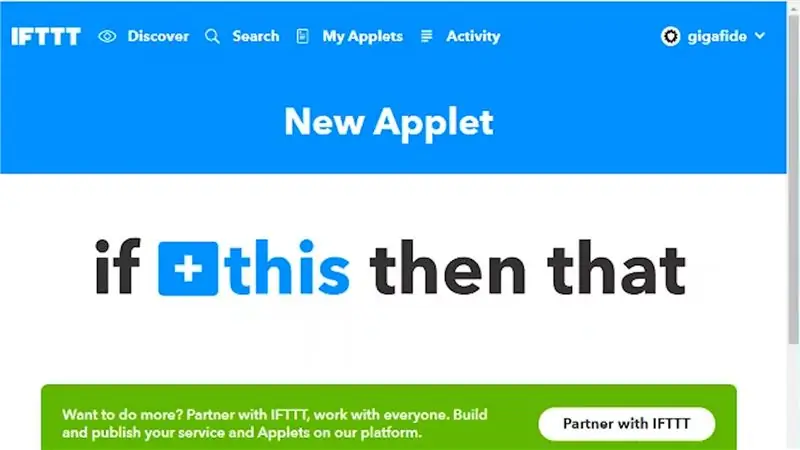
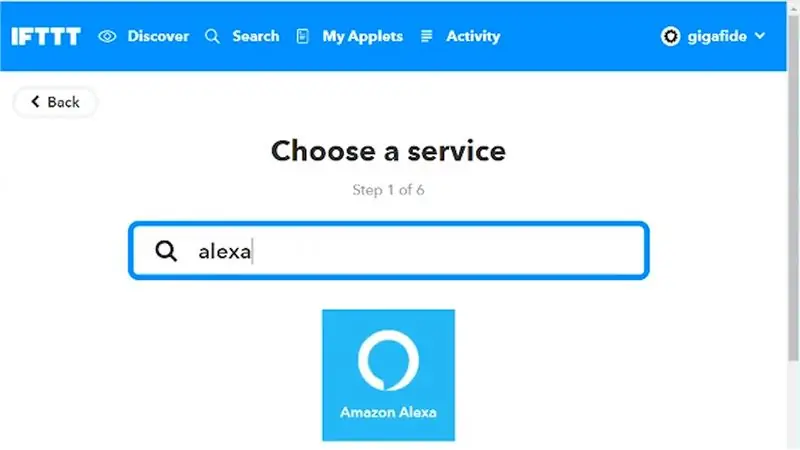
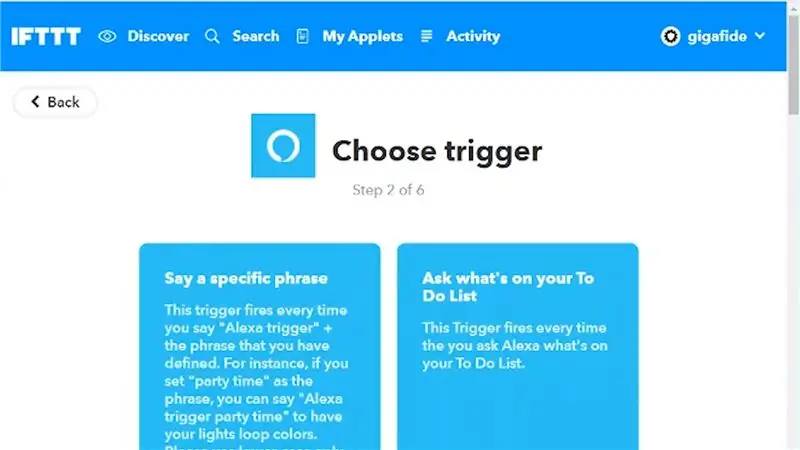
बिना कुछ छापे एक प्रिंटर कितना अच्छा होगा? मैं एलेक्सा जैसी विभिन्न इंटरनेट सेवाओं से प्रिंट करने के लिए कार्यक्षमता को सक्षम करना चाहता था। तो मैं इसे कैसे पूरा कर सकता हूं? एक विकल्प एक विशिष्ट इंटरनेट सेवा का चयन करना, उनके एपीआई दस्तावेज को ट्रैक करना और उनके एपीआई के आधार पर एक आवेदन लिखना है। लेकिन मैं आलसी रास्ते पर जाना चुनता हूं …
"इफ दिस दिस दैट" नामक एक महान वेबसाइट है जो विभिन्न इंटरनेट सेवाओं (एलेक्सा, गूगल होम, जीमेल, फेसबुक, इंस्टाग्राम, ट्विटर, आदि) के लिए मानदंडों के एक सेट के आधार पर कार्रवाई को ट्रिगर करती है। उदाहरण के लिए, "अगर" मैं फेसबुक पर पोस्ट करता हूं (यह), "फिर" मुझे एक ई-मेल (वह) भेजें।
तो इसके पहले भाग के लिए, मैंने एक मुफ्त खाते के लिए साइन अप किया है, आप उन विभिन्न सेवाओं के लिए एक नया "एप्लेट" बनाना शुरू कर सकते हैं जिन्हें आप ट्रिगर करना चाहते हैं। मेरे एप्लेट का "यह" हिस्सा एलेक्सा होगा। चुनने के लिए बहुत सारे एलेक्सा ट्रिगर हैं, लेकिन मैं उसे चुनने जा रहा हूं जो कहता है "पूछें कि आपकी खरीदारी सूची में क्या है"। और हम अंततः चाहते हैं कि यह रास्पबेरी पाई पर एक पायथन स्क्रिप्ट को ट्रिगर करे, इसलिए स्क्रिप्ट के "उस" हिस्से के लिए, हम वेबहुक चुनना चाहते हैं।
वेबहुक विकल्प में, हम एक यूआरएल जोड़ सकते हैं जो हमारे पीआई को इंगित करता है, जिस पर हम बाद में वापस आएंगे। हम विधि फ़ील्ड को "प्राप्त करें" के रूप में छोड़ सकते हैं, और सामग्री प्रकार के लिए "सादा पाठ" चुनें। बॉडी फ़ील्ड के लिए, "संघटक जोड़ें" पर क्लिक करें और "संपूर्ण सूची" चुनें। यह पूरी खरीदारी सूची को गेट रिक्वेस्ट के रूप में भेजेगा।
चरण 4: इंटरनेट ऑफ थिंग्स से जुड़ना (भाग 2)
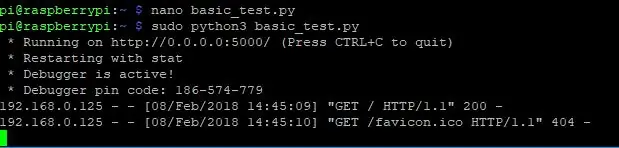
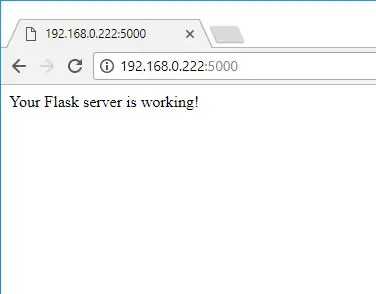
पिछला चरण "इंटरनेट" भाग का ध्यान रखता है, इसलिए अब रास्पबेरी पाई का उपयोग करके "चीजें" भाग पर काम करने देता है। "इफ दिस दिस दैट" वेबहुक एप्लेट के साथ संवाद करने के लिए, हमें रास्पबेरी पाई पर एक वेब सर्वर स्थापित करने की आवश्यकता है। वेब सर्वर स्थापित करने के कई अलग-अलग तरीके हैं, लेकिन यह देखते हुए कि मैं अंततः एक पायथन स्क्रिप्ट चलाना चाहता हूं, मैंने पायथन के फ्लास्क सर्वर का उपयोग करने का निर्णय लिया।
पाई में सभी फ्लास्क पुस्तकालय पहले से स्थापित हैं, इसलिए हमें केवल एक परीक्षण स्क्रिप्ट लिखना शुरू करना है:
नैनो फ्लास्क_टेस्ट.py
और इसमें, चलिए कुछ कोड जोड़ते हैं जो एक साधारण वेब पेज परोसता है।
#!फ्लास्क/बिन/पायथन#फ्लास्क आयात फ्लास्क से फ्लास्क लाइब्रेरी आयात करें, अनुरोध करें #फ्लास्क वैरिएबल ऐप बनाएं = फ्लास्क (_name_) #एक 'इंडेक्स' पेज बनाएं @app.route('/') def index(): वापसी 'आपका फ्लास्क सर्वर काम कर रहा है!' #RUN प्रोग्राम अगर _name_ == '_main_': app.run(debug=True, host='0.0.0.0')
अब बस प्रोग्राम को सेव करें और इस कमांड का उपयोग करके इसे चलाएं:
sudo python3 फ्लास्क_टेस्ट.py
आप कमांड प्रतिक्रिया से देखेंगे कि फ्लास्क पर चलने वाला डिफ़ॉल्ट पोर्ट पोर्ट 5000 है। इसलिए एक वेब ब्राउज़र में, यदि आप अपने पाई का आईपी पता: 5000 टाइप करते हैं, तो आपको "आपका फ्लास्क सर्वर काम कर रहा है!" टेक्स्ट देखना चाहिए।
हमारे पास पहले से हमारा परीक्षण पायथन कोड है जो हमारे रसीद प्रिंटर पर प्रिंट करता है, और हमारे पास हमारा परीक्षण फ्लास्क सर्वर है। तो आगे हमें उन्हें संयोजित करने और कुछ कोड शामिल करने की आवश्यकता है जो हमारे वेबहुक एप्लेट से डेटा खींचता है। आइए एक नई पायथन फ़ाइल बनाएँ:
नैनो iot_print_server.py
और इसके अंदर निम्नलिखित कोड जोड़ें:
#!फ्लास्क/बिन/पायथन#फ्लास्क और प्रिंटर लाइब्रेरी को फ्लास्क आयात फ्लास्क से आयात करें, escpos.printer आयात Usb से अनुरोध करें #प्रिंटर और फ्लास्क के लिए वैरिएबल असाइन करें p = Usb(0x0416, 0x5011) ऐप = फ्लास्क(_name_) #CREATE 'इंडेक्स' पेज @app.route('/') def index(): रिटर्न 'आपका फ्लास्क सर्वर काम कर रहा है!' एलेक्सा शॉपिंग लिस्ट @app.route('/list') def list() को प्रिंट करने के लिए #CREATE "PAGE" जिसे "LIST" कहा जाता है: # IFTTT वेबबुक सामग्री से "प्राप्त" डेटा प्राप्त करें = request.get_data() #कन्वर्ट रॉ डेटा टू STRING str_content = str (सामग्री) # अलग-अलग पंक्तियों में डेटा विभाजित करें str_split = str_content.splitlines() # अल्पविराम द्वारा अलग शब्द और एक नई सूची में जोड़ें नई सूची = str_split में शब्द के लिए: शब्द = शब्द। विभाजन (',') newlist.extend(word) #REMOVE FORMATTING MARKS rmv_marks = [s.strip("b'") newlist में s के लिए] #प्रिंट हैडर #print("Shopping List\n") p.text("Shopping List:\n ") #सूची में प्रत्येक आइटम को सूचीबद्ध करें और प्रिंट करें r = 1 rmv_marks में x के लिए: #print(str(r) + "." + x + "\n") p.text(str(r) + "।" + x + "\n") r += 1 #रिटर्न परिणाम रिटर्न 'x' #प्रोग्राम चलाएं यदि _name_ == '_main_': app.run(debug=True, host='0.0.0.0')
आप इसे यह देखने के लिए चला सकते हैं कि क्या यह कोई त्रुटि देता है, लेकिन यह अभी तक हमारे वेबहुक के साथ काम नहीं करेगा क्योंकि अभी सर्वर केवल स्थानीय रूप से चल रहा है। वेबहुक से कनेक्ट होने के लिए अभी तक कोई बाहरी URL नहीं है। हम अपने राउटर पर पोर्ट फ़ॉरवर्डिंग सेट कर सकते हैं और बस अपने बाहरी आईपी पते का उपयोग कर सकते हैं, लेकिन यह वास्तव में बहुत सुरक्षित नहीं है। एक विकल्प के रूप में, मैं NGROK के साथ जाने का निर्णय लेता हूं।
चरण 5: Ngrok. के साथ बाहरी एक्सेस सेट करना
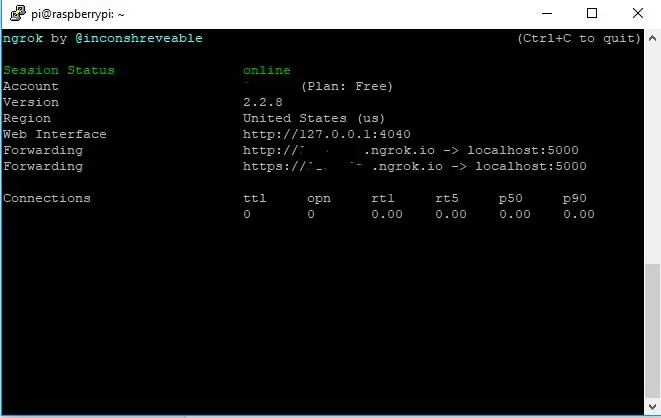
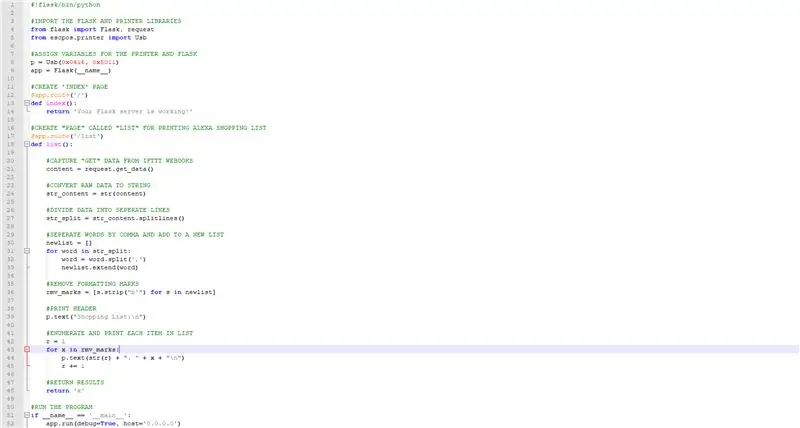
पोर्ट फ़ॉरवर्डिंग के साथ आपके बाहरी आईपी या गड़बड़ी को उजागर किए बिना Ngrok आपके नेटवर्क के लिए एक सुरक्षित कनेक्शन स्थापित करता है। एक मुफ्त खाते के लिए साइन अप करने के बाद, यह आपको एक प्राधिकरण टोकन देता है। फिर अपने रास्पबेरी पाई पर, आप इसे डाउनलोड कर सकते हैं, इसे अनज़िप कर सकते हैं, अपना ऑथ टोकन कनेक्ट कर सकते हैं, और फिर इसे पोर्ट 5000 पर चला सकते हैं:
mkdir ngrokcd ngrok wget https://bin.equinox.io/c/4VmDzA7iaHb/ngrok-stable… अनज़िप ngrok-stable-linux-arm./ngrok authtoken [अपना ऑथ टोकन यहां डालें]./ngrok http 5000
***महत्वपूर्ण*** Ngrok का मुफ्त संस्करण आपको एक स्थिर पता नहीं देता है, इसलिए हर बार जब आप Ngrok को फिर से चलाते हैं, तो यह आपको एक अलग पता देगा। यदि आप एक स्थिर पता चाहते हैं ताकि आपको अपने वेबहुक का पुन: संपादन न करना पड़े, तो आपको एक अपग्रेड किए गए खाते के लिए भुगतान करना होगा।
Ngrok के लिए एक मुफ्त विकल्प जो स्थिर आईपी प्रदान करता है उसे www.serveo.net पर "सर्वो" कहा जाता है।
************************
परिणामी स्क्रीन पर, यह आपको एक अग्रेषण पता (https://random-string.ngrok.io) देता है जिसे आप अपने वेबहुक एप्लेट में उपयोग कर सकते हैं। इसलिए URL फ़ील्ड में "इफ दिस दिस दैट" पर वापस जा रहे हैं, अपना Ngrok अग्रेषण पता दर्ज करें और इसे हमारे फ्लास्क सर्वर पर "सूची" पृष्ठ पर इंगित करें। यह कुछ इस तरह दिखना चाहिए
random_string.ngrok.io/list
फिर आगे बढ़ें और परिवर्तनों को सहेजें।
इसका परीक्षण करने के लिए, Ngrok को चालू रखें, एक नया टर्मिनल खोलें, और हमारी पायथन स्क्रिप्ट चलाएँ। दोनों आइटम चलने के साथ, एलेक्सा से पूछें कि आपकी खरीदारी सूची में क्या है। एक या दो मिनट के बाद, इसे परिणामों का प्रिंट आउट लेना चाहिए। यदि आप इसे तुरंत प्रिंट करना चाहते हैं, तो बस IFTTT पर अपने एप्लेट पर जाएं और "अभी जांचें" पर क्लिक करें। अगर सब कुछ ठीक हो जाता है, तो रसीद प्रिंटर को प्रिंट करना चाहिए कि आपकी खरीदारी सूची में क्या है! कोड का अंतिम बिट जो हमें जोड़ने की ज़रूरत है वह हर बार पीआई शुरू होने पर एनग्रोक और हमारे फ्लास्क सर्वर को ऑटोस्टार्ट करने का एक तरीका है। हम अपनी पायथन लिपि को निष्पादन योग्य बनाकर आसानी से कर सकते हैं:
chmod +x iot_print_server.py
तब हम अपनी /etc/rc.local फ़ाइल को संपादित कर सकते हैं ताकि यह इस तरह दिखे:
## डिफ़ॉल्ट रूप से यह स्क्रिप्ट कुछ नहीं करती है। # आईपी एड्रेस प्रिंट करें _IP=$(hostname -I) || सच अगर ["$_आईपी"]; फिर प्रिंटफ "मेरा आईपी पता %s\n" "$_IP" fi #autostart ngrok है और इसे अपनी ऑथ फ़ाइल./home/pi/ngrok/ngrok http -config=/home/pi/.ngrok2/ngrok पर इंगित करें। yml 5000 # प्रिंटर को ऑटोस्टार्ट करें अजगर स्क्रिप्ट sudo python3 /home/pi/iot_receipt_printer.py और बाहर निकलें 0
चरण 6: प्रिंटर में पाई जोड़ना




रसीद प्रिंटर मेरे पास आवरण के अंदर बहुत खाली जगह है। और रास्पबेरी पाई ज़ीरो जितना छोटा है, मैंने सोचा कि इसे रसीद प्रिंटर में छिपाना अच्छा होगा ताकि यह एक डिवाइस की तरह दिखे। एकमात्र समस्या यह है कि रसीद प्रिंटर 12 वी पर चलता है और पीआई 5 वी पर चलता है। इसलिए यदि हम चाहते हैं कि इन दोनों को बिजली देने के लिए केवल एक पावर केबल हो, तो हमें उस 12v बिजली की आपूर्ति को घटाकर 5v करना होगा।
7805 वोल्टेज रेगुलेटर, 1uf कैपेसिटर और 10uf कैपेसिटर का उपयोग करके, मैं साधारण 5v रेगुलेटर बनाने में सक्षम था जिसे मैंने रसीद प्रिंटर के लॉजिक बोर्ड से जोड़ा। मैंने "-" तार को आम जमीन में मिलाया, और फिर मैंने "+" तार को पावर स्विच के "ऑन" साइड में मिला दिया ताकि प्रिंटर चालू और बंद होने पर पाई चालू और बंद हो जाए। मल्टी-मीटर का उपयोग करके, मैंने यह पुष्टि करने के लिए परीक्षण किया कि आउटपुट पीआई के लिए सुरक्षित था। फिर मैंने एक माइक्रो-यूएसबी केबल पर टांका लगाया और इसे पाई से जोड़ा। केबल को प्रिंटर में प्लग करने और स्विच को फ़्लिप करने के बाद, प्रिंटर और पाई दोनों चालू हो गए!
अंत में, मैंने USB केबल को Pi से प्रिंटर से जोड़ने के लिए एक छेद ड्रिल किया। मुझे प्रिंटर केस के अंदर 5v रेगुलेटर और पाई लगाने के लिए जगह मिली, और फिर मैंने सब कुछ वापस एक साथ रख दिया। तो अब प्रिंटर का अपना स्वयं का वेब सर्वर भी है!
चरण 7: इसे और आगे ले जाना
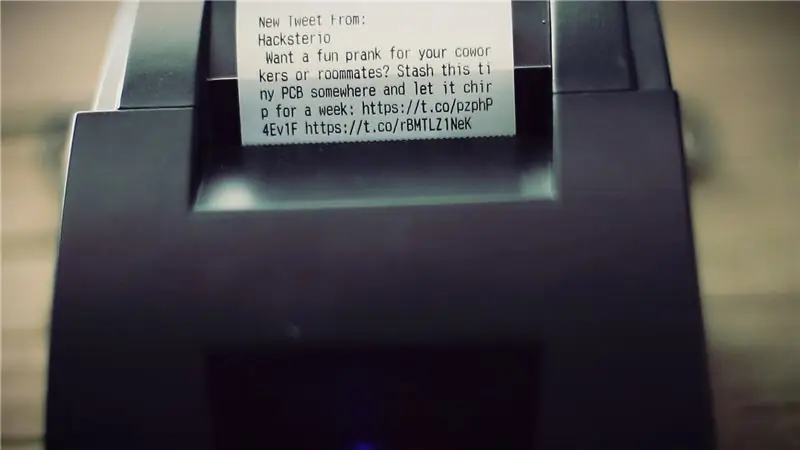
यदि आप "इफ दिस दिस दैट" पर एक नज़र डालने में सक्षम थे, तो आपने शायद देखा कि इसमें कनेक्ट करने के लिए कई अलग-अलग वेब सेवाएं हैं। इसलिए यदि आपके पास एलेक्सा नहीं है, या आप एक का उपयोग करने की परवाह नहीं करते हैं, तो आप इस परियोजना का उपयोग फेसबुक, ट्विटर, जीमेल, गूगल होम, एवरनोट, टम्बलर, फ़्लिकर, वर्डप्रेस जैसी किसी भी चीज़ से प्रिंट करने के लिए कर सकते हैं। आदि। आप मेरे जीथब पेज पर ट्वीट्स को प्रिंट करने के लिए मेरा कोड पा सकते हैं। अब जाओ और देखो कि तुम क्या लेकर आ सकते हो!


IoT चैलेंज में प्रथम पुरस्कार
सिफारिश की:
आईओटी और एडब्ल्यूएस के साथ एलेक्सा वॉयस नियंत्रित रास्पबेरी पाई ड्रोन: 6 कदम (चित्रों के साथ)

आईओटी और एडब्ल्यूएस के साथ एलेक्सा वॉयस नियंत्रित रास्पबेरी पाई ड्रोन: हाय! मेरा नाम अरमान है। मैं मैसाचुसेट्स का 13 वर्षीय लड़का हूं। यह ट्यूटोरियल दिखाता है, जैसा कि आप शीर्षक से अनुमान लगा सकते हैं, रास्पबेरी पाई ड्रोन कैसे बनाया जाए। यह प्रोटोटाइप दर्शाता है कि ड्रोन कैसे विकसित हो रहे हैं और यह भी कि वे इसमें कितनी बड़ी भूमिका निभा सकते हैं
ESP8266 के साथ एलेक्सा स्मार्ट लैंप: 4 कदम (चित्रों के साथ)

ESP8266 के साथ एलेक्सा स्मार्ट लैंप: यह निर्देश योग्य ईएसपी8266 माइक्रोकंट्रोलर और अमेज़ॅन इको / एलेक्सा का उपयोग करके वॉयस-कंट्रोल के साथ एक पुराने लैंप को अपग्रेड करने में मेरे साथ आपका मार्गदर्शन करता है। Arduino कोड fauxmoESP लाइब्रेरी का उपयोग करके Belkin WeMo डिवाइस का अनुकरण करता है, जो सेटअप को आसान बनाता है। Pl
एलेक्सा, स्मार्टथिंग्स, आईएफटीटीटी, गूगल शीट्स के साथ एकीकृत कण फोटॉन का उपयोग कर आईओटी कैट फीडर: 7 कदम (चित्रों के साथ)

एलेक्सा, स्मार्टथिंग्स, आईएफटीटीटी, गूगल शीट्स के साथ एकीकृत कण फोटॉन का उपयोग कर आईओटी कैट फीडर: एक स्वचालित बिल्ली फीडर की आवश्यकता स्वयं व्याख्यात्मक है। बिल्लियाँ (हमारी बिल्ली का नाम बेला है) भूख लगने पर अप्रिय हो सकती है और अगर आपकी बिल्ली मेरी जैसी है तो वह हर बार कटोरा सूखा खा लेगी। मुझे भोजन की एक नियंत्रित मात्रा को स्वचालित रूप से वितरित करने का एक तरीका चाहिए था
एलेक्सा के साथ बैलेंस भूलभुलैया को नियंत्रित करें: 6 कदम (चित्रों के साथ)

एलेक्सा के साथ बैलेंस भूलभुलैया को नियंत्रित करें: एलेक्सा के साथ बैलेंस भूलभुलैया को नियंत्रित करें। सबसे पहले, कृपया वीडियो देखें। यह ऑपरेशन का सारांश है। एलेक्सा से बात करें (रास्पबेरी पाई + एवीएस)कहो: एलेक्सा स्टार्ट स्किल्सए: बरनसू मेइरो वो किडोउ शिट इंस्ट्रक्शन स्किल्सए: १ डीओ, यूई एन
Cloud9 के साथ एलेक्सा स्किल्स बनाएं- कोई क्रेडिट कार्ड या हार्डवेयर की आवश्यकता नहीं: 7 कदम (चित्रों के साथ)

क्लाउड9 के साथ एलेक्सा स्किल्स बनाएं- क्रेडिट कार्ड या हार्डवेयर की आवश्यकता नहीं: नमस्कार, आज मैं आपको दिखाने जा रहा हूं कि क्लाउड 9 का उपयोग करके अपना खुद का अमेज़ॅन एलेक्सा कौशल कैसे बनाया जाए। आप में से जो नहीं जानते हैं, उनके लिए Cloud9 एक ऑनलाइन आईडीई है जो बहुत सारी विभिन्न भाषाओं का समर्थन करता है और यह एक सौ प्रतिशत मुफ़्त है - कोई क्रेडिट कार्ड की आवश्यकता नहीं है
